Prijunkite PS3 prie kompiuterio per FTP.
Šiandien žaidimų konsolės yra populiarus laisvalaikio įrankis daugeliui žmonių. Galų gale, jie leidžia jums gauti daugiau malonumo iš žaidimų, taip pat didelės raiškos vaizdo vaizdų nei bet kuriame asmeniniame kompiuteryje. Didžiausia paklausa šiandien yra „Sony“ išleista konsolė.
Žaidimai konsolėje yra įdomesni
Sutinku, norėdami valdyti simbolį su vairasvirtės pagalba, yra daug patogiau ir įdomiau nei tai padaryti naudojant klaviatūrą. Kai kurie, žinoma, gali prieštarauti, nurodydami, kad PS3 vairasvirtę galima prijungti prie kompiuterio, tačiau šiuo atveju visos konsolės galimybės nebus realizuotos.
Kalbant apie vartotojus, kurie mėgsta žiūrėti aukštos kokybės filmus iš naujausių formatų, jie taip pat nori naudoti žaidimų konsolę „Sony Playstation-3“. Galų gale, tai leidžia jums peržiūrėti vaizdo failus ne tik iš pažįstamų laikmenų, tokių kaip „CD“ ir „DivDi“, bet ir iš „Blue-Ray“. Šiuo atžvilgiu laimingi šio įrenginio savininkai dažnai klausia, kaip prijungti PS3 prie kompiuterio.
Belaidis tinklas
Taigi dabar mūsų pokalbis su jumis bus apie tai. Šią idėją įgyvendinsime belaidžiu tinklu, kuris, kaip galbūt atspėjote, organizuosime naudodami maršrutizatorių. Taigi, pirmiausia įsitikinkite, kad šis tinklas veikia, po kurio jums reikia pridėti žaidimų konsolę ir asmeninį kompiuterį. Pažymėtina, kad „Sonya“ palaiko laidinius ir belaidžius ryšius. Ir kadangi paskutinis variantas yra patogesnis, mes teikiame pirmenybę.
Prieš prijungdami PS3 prie kompiuterio, jums reikės įdiegti „Java“ (jei tai nebuvo padaryta anksčiau). Jums taip pat reikės „Sun“ išleisto „JRE“ papildinio. Kai visa tai daroma, parsisiųskite programą „PS3“ iš „Sony“ oficialios svetainės. Dabar ją įdiekite, pageidautina, nekeisdami numatytojo diegimo aplanko, tada sukurkite naują katalogą bet kurioje standžiojo disko vietoje ir pavadinkite jį PS3.
Sistemos nustatymas
Mes ir toliau suprantame, kaip prijungti PS3 prie kompiuterio. Atidarykite labiausiai paplitusį teksto redaktorių („Notepad“ yra gerai) ir nukopijuokite kodą, kuris yra dokumente, esančiame: ifolder.ru/26034820. Tada išsaugokite šį failą aplanke C: / Users / Your_Login / AppData / Roaming / PMS / PMS.conf. Kai atliksite visus šiuos veiksmus, leiskite ugniasienei ir antivirusinei programai suteikti visišką prieigą prie atsisiunčiamosios programos.
Dabar reikia rankiniu būdu konfigūruoti tam tikrus kompiuterio konfigūracijos nustatymus, taip pat nustatyti naudojimo kalbą. Norėdami tai padaryti, pašalinkite žymės langelį kategorijoje, kuri vadinama DTS Audio (jei nėra garso sistemos garso imtuvo). Jei jūsų įrenginyje yra vieno branduolio procesorius, tada elementas, vadinamas patobulinta daugiašalė parama, taip pat turi būti nepažymėtas. Kai naudojate keletą aktyvių tinklo kortelių, aktyvuokite „Force networking“ funkciją, o skiltyje „Number of cores“ nurodykite procesoriaus šerdies skaičių.
Kai baigiamas pirmasis paleidimas, atnaujinkite pagrindinės programos konfigūraciją internetu. Atidarykite „Share Folders“ (bendrinti aplankus) ir pasirinkite katalogus, skirtus peržiūrėti konsolę. Viskas, sistema yra visiškai pasirengusi ir gali būti naudojama. Dabar žinote, kaip prijungti PS3 prie kompiuterio.

Galiausiai norėčiau pateikti keletą rekomendacijų, kokie kompiuterio parametrai turėtų būti naudojami šioje medžiagoje aprašytam tikslui. Norint patogiai peržiūrėti aukštos kokybės filmus ar vaizdo įrašus, pageidautina naudoti įrenginį su 2 GB RAM ir procesoriumi, turinčiu mažiausiai Core2Duo. Jei rodikliai yra mažesni, galima „sulėtinti“ ir kitus darbo sutrikimus. Kitą kartą kalbėsime, ar galite prijungti PS3 žaidimą prie kompiuterio.
Žaidėjai vis dažniau galvoja, kaip prijungti gamyklą nuo PS3 prie kompiuterio. Ar netgi tai įmanoma? Galų gale, kompiuteris yra daugiafunkcis, sudėtingas įrenginys, prie kurio yra prijungti įvairūs komponentai. Ir vairasvirtės nėra išimtis. Jei kalbame apie kompiuterį suprojektuotą žaidimą, procesas nesukels jokių problemų. Ar tai tikrai vienintelė galimybė?
Ar yra kokių nors galimybių prisijungti
Prie modernaus kompiuterio galite prijungti beveik bet kokią vairasvirtę. Svarbiausia žinoti, ką daryti šioje ar kitoje byloje.
Tiesą sakant, visas procesas nesukelia problemų. Net naujokas gali prijungti PS3 vairasvirtę prie kompiuterio. Kokias ypatybes ir niuansus atkreipti dėmesį? Kokių veiksmų reikės imtis, kad idėjos paverstų tikrove?
Ką reikia
Pirmasis etapas yra pasirengimas. Kaip prijungti gamyklą iš PS3 į kompiuterį? Norėdami tai padaryti, naudotojas turės parengti tam tikrą inventorių. Be jo, procedūra neveiks.
Jei norite žaisti kompiuteryje, naudodami „Play Station 3“ vairasvirtę, reikia šių elementų:
- žaidimų konsolės gamepad;
- USB kabelis prie kompiuterio;
- „Bluetooth“ adapteris (su belaidžiu žaidimu);
- speciali emuliatoriaus programinė įranga prijungtam įrenginiui atpažinti.
Nereikia nieko daugiau. Atminkite, kad „Bluetooth“ adapteris nėra privalomas komponentas. Tačiau visi kiti elementai, kuriuos reikia parengti. Be jų neįmanoma.
Vairuotojo pakrovimas
Beveik kiekvienas žaidėjas, anksčiau ar vėliau kyla klausimas, kaip prijungti gamyklą nuo PS3 prie kompiuterio. Sunku atspėti, kad kompiuteris turi atpažinti įrenginį. Dažnai tai kyla.

Apskritai, kartais pakanka tiesiog prijungti vairasvirtę iš Play Station 3 per USB kabelį prie kompiuterio ir paspauskite apvalų mygtuką prietaiso centre. Gamepad bus įjungtas. Operacinė sistema automatiškai suras reikiamą tvarkyklę ir ją įdiegs.
Tačiau tokios situacijos yra retos. Dažnai turite rankiniu būdu ieškoti tvarkyklių. Kaip prijungti gamyklą nuo PS3 prie kompiuterio per „Bluetooth“ ar USB? Turime atsisiųsti vairuotojo ieškiklį ir jį naudoti. Iki šiol „Play Station“ neturi oficialių programų, leidžiančių atsisiųsti kompiuterio tvarkykles. Todėl turime kreiptis į trečiųjų šalių programas.
Čia lyderis yra „MotioninJoy“. Jei norite ją naudoti, atlikite tik instrukcijas:
- Atsisiųskite naujausią programos versiją ir ją įdiegkite kompiuteryje.
- Prisijunkite prie USB vairasvirtės iš PS3. Patartina ją iš anksto apmokestinti.
- Vykdykite „MotioninJoy“. Eikite į tvarkyklės tvarkyklės skirtuką.
- Pažymėkite reikiamą įrenginio tvarkyklę ir spustelėkite Įkelti tvarkyklę.
- Eikite į „Profiliai“ ir pasirinkite Pasirinkti vieną režimą.
- Uždėkite žymeklį prieš Custom.
- Išsaugokite pakeitimus.
Pažymėtina, kad „MotioninJoy“ leidžia jums pritaikyti gamepad sau. Šiame procese nėra nieko ypatingo. Tiesiog eikite į atitinkamą programos skirtuką ir išsaugokite pakeistus parametrus.
„Bluetooth“ ryšiu
Kaip prijungti PS3 vairasvirtę prie kompiuterio naudojant „Bluetooth“? Tai galima padaryti per kelias minutes. Būtina atlikti visus pirmiau išvardytus veiksmus. Iš anksto prijunkite gamepad naudojant „Bluetooth“ prie kompiuterio.

Kas dabar? PS3 vairasvirtė yra prijungta taip:
- Peržiūrėti MotioninJoy.
- Eikite į „BluetoothPair“ skirtuką. Atidarykite „Bluetooth“.
- Pasirinkite reikiamą adapterį. Spustelėkite Pair Now.
- Po kurio laiko vairasvirtėje bus šiek tiek vibracijos. Tai signalas tinkamai sujungtam ryšiui.
Nereikia imtis jokių papildomų veiksmų. Aišku, kaip prijungti gamyklą nuo PS3 prie kompiuterio. „Windows 10“ ar bet kuri kita OS nėra tokia svarbi. Svarbiausia, kad visur procesas būtų tas pats.
Dualshock 3
Vis daugiau žaidėjų turi prijungti savo „DualShock 3“ prie kompiuterio. Šis procesas šiek tiek skirsis nuo anksčiau pasiūlyto algoritmo. Pvz., Turėsite dirbti su kita programa. Arba, keletas programų.
Kaip prijungti gamyklą iš PS3 į kompiuterį? Tiesiog atlikite keletą paprastų nurodymų. Būtent:
- Atsisiųskite naujausią „Sixaxis“ tvarkyklę. Paprastai archyve yra keletas failų: USB Sixaxis, PPJOY, BtSix.
- Įdiekite programą. Tam inicijuojami PPJOY ir LibUSB.
- Išpakuokite BtSix į bet kurią patogią vietą. Tai geriausia pasirinkti darbalaukį šiai įmonei.
- Prijunkite „Bluetooth“ „Dongle“. Toliau turite atnaujinti jo tvarkykles. Programinę įrangą galite rasti „BtSix“, „Driver XP“ kataloge.
- Atidarykite PPJOY. Iš čia paleiskite „Config Joysticks“.
- Pridėti naują objektą ir suteikite jam pavadinimą. Pavyzdžiui, vairasvirtė 1.
- Konfigūruokite žaidimo mygtukus naudotojui. Norėdami tai padaryti, turite išsaugoti visus pakeitimus į PPJOY. Galite tai padaryti be šio žingsnio.
- Uždarykite „Config Joysticks“.
- Kaip prijungti gamyklą iš PS3 į kompiuterį? Norėdami tai padaryti, reikia užmegzti ryšį tarp „Sixaxis“ ir „Bluetooth“ jungiklio. Po šio žingsnio galite mėgautis rezultatais.
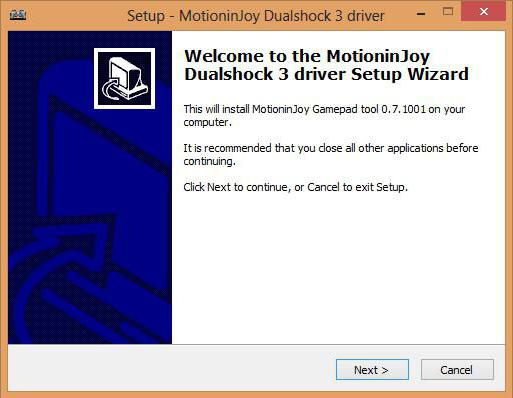
DualShock 3 jungimas kartais sukelia problemų. Ypač dėl programų sinchronizavimo su gamepad. Kaip atlikti procesą? Tai bus aptarta toliau!
Sinchronizuoti
Pirmasis žingsnis yra užsiregistruoti Sixaxis. Ši procedūra apima šiuos veiksmus:
- Prijunkite vairasvirtę prie kompiuterio naudodami USB. Pirmasis ryšys sukels operacinę sistemą ieškoti ir įdiegti tvarkyklių.
- Paleiskite anksčiau išpakuotą BtSix.
- Programoje spustelėkite mygtuką Adress.
Šiuo metu bus užregistruota vairasvirtė. Bet tai dar ne viskas! Kaip prijungti gamyklą iš PS3 į kompiuterį? Atlikite siūlomus veiksmus sinchronizuodami savo prietaisą su „Bluetooth“ jungikliu.
Kas tai reikalinga? Būtina:
- Prijunkite prie „PC“ „Bluetooth“ jungiklio.
- Paleiskite „BtSix“. Prieš pradėdami procesą, būtinai išpakuokite programą.
- Vieną kartą paspauskite mygtuką Sixaxis centre.
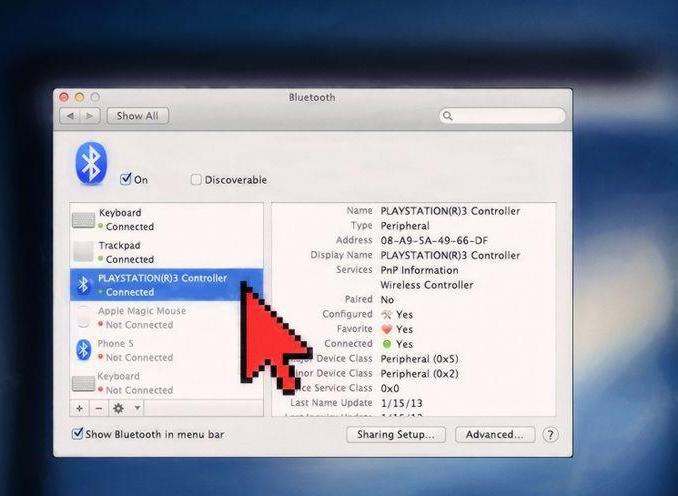
Dabar galite patikrinti vairasvirtės veikimą. Paprastai veiksmai, kurių imtasi, lemia tai, kad jis pradeda dirbti kompiuteryje. Taip! Nuo šiol aišku, kaip prijungti gamyklą iš PS3 į kompiuterį. Praktika rodo, kad ne visi „BT“ adapteriai yra suderinami su kreiptuku. Kiekvienas vartotojas turėtų atkreipti dėmesį į šį niuansą.
Pagrindinės problemos, siejančios gamyklą nuo PS3, yra rasti vairuotojų. Laikydamiesi šių nurodymų, galite lengvai žaisti naudodami „Play Station 3“ vairasvirtę, net pradedantysis vartotojas susidurs su šia užduotimi. Svarbiausia yra rasti reikiamas programas idėjai įgyvendinti.
Jei namuose naudojatės maršrutizatoriumi prieigai prie interneto iš kompiuterio, planšetinio kompiuterio ir telefono, galite prijungti savo PS 3 prie šio maršrutizatoriaus, todėl jūsų televizorius taip pat turės prieigą prie interneto, taip pat galite nustatyti FTP ryšį tarp kompiuterio ir konsolės per kurį nukopijuosite iš interneto atsisiųstus žaidimus į vidinį konsolės diską.
Kaip nustatyti tokį ryšį (prijungti PS 3 prie namų tinklo), aprašyta šiame straipsnyje.
Automatinis ryšys
Jei jūsų maršrutizatorius sukonfigūruotas teisingai, „PlayStation“ tinklo ryšys turėtų būti konfigūruojamas automatiškai. Norėdami tai padaryti, prijunkite konsolę per tinklo kabelį (patchcord) prie maršrutizatoriaus. Jei jūsų maršrutizatorius veikia kaip „Wi-Fi“ prieigos taškas, galite prisijungti belaidžiu ryšiu.
Konsolės nustatymuose pasirinkite Tinklo nustatymaitada Interneto ryšio parametrai. Jei pasirodo įspėjimas apie atjungimą iš interneto, spustelėkite taip.
laidinis, jei pultą prijungėte prie maršrutizatoriaus
bevielisjei nuspręsite prijungti konsolę per „Wi-Fi“
Nustatymo metoduose pasirinkite Paprasta. Laidinis ryšys bus sukonfigūruotas automatiškai, o belaidžio ryšio atveju reikės pasirinkti prieigos tašką ir įvesti slaptažodį.
Kai ekrane rodomas parinkčių sąrašas, išbandykite ryšį. Turėtumėte matyti tinklo informaciją. Jei taip nebus, turėsite konfigūruoti ryšį rankiniu būdu.
Maršrutizatoriaus nustatymai
Kad konsolė galėtų prisijungti prie maršrutizatoriaus, jo nustatymai turi būti įjungti DHCP serveriskuris platina IP adresus visiems įrenginiams, prijungtiems prie maršrutizatoriaus, ir UPnP.
Norėdami patikrinti šiuos nustatymus, atidarykite interneto naršyklę savo kompiuteryje ir adreso juostos tipą savo maršrutizatoriaus IP (nurodyta instrukcijose, paprastai 192.168.0.1, tačiau gali būti kitų reikšmių). Įveskite prisijungimo vardą ir slaptažodį, kurie taip pat nurodyti maršrutizatoriaus instrukcijose. Jei padarėte viską teisingai, būsite nukreipti į savo maršrutizatoriaus valdymo skydelį:

Paveikslėlyje parodyta D-Link DIR-300 maršrutizatoriaus valdymo pultas išplėstinių nustatymų režime. Kitiems modeliams šis skydelis bus kitoks. Žr. Maršruto parinktuvo instrukcijas.
Tokiu atveju DHCP nustatymai yra LAN elemente. Šį elementą galite skambinti kitaip - nurodykite instrukcijose.
Eikite į DHCP nustatymus ir įsitikinkite, kad įjungtas DHCP serveris:
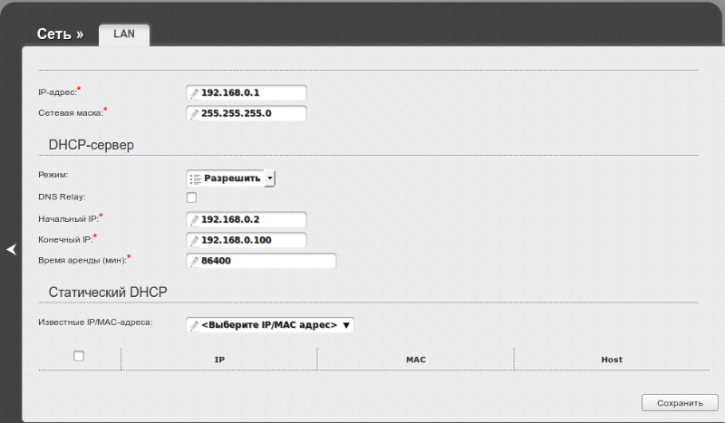
Jei ne, įjunkite. Jums taip pat reikės įvairių leistinų IP adresų. Šiame pavyzdyje tai yra pradinis ir baigiamasis IP adresas. Įrašykite šį diapazoną arba nufotografuokite ekraną (jei naudojate „Windows“, nepamirškite jį išsaugoti).
Tada įsitikinkite, kad jūsų maršrutizatoriuje yra įjungtas UPnP. Jei ne, įjunkite ir išsaugokite nustatymus:

Atminkite, kad maršrutizatoriaus sąsaja gali skirtis nuo paveikslėlio. Žiūrėkite, kaip konfigūruoti maršrutizatorių pagal jo instrukcijas.
Dabar jūsų maršrutizatorius pasiruošęs. Galite eiti į konsolės tinktūrą
Rankinis PS 3 ryšio konfigūravimas
Įjunkite konsolę ir atlikite tuos pačius veiksmus, kuriuos atlikote bandydami prisijungti automatiškai. Tik dabar konfigūravimo metoduose vietoj paprasto pasirinkimo ypatingas.
Tinklo įrenginio režimas pasirinkite Aptikti automatiškaiir čia yra elementas „IP adreso nustatymas“ nustatyti ranka.
Pasirinkite savo įrenginiui bet kurį IP, nuo leistino diapazono (žr. Skyrių „Maršrutizatoriaus nustatymai“). Tiesą sakant, televizoriaus IP turi skirtis nuo IP maršrutizatoriaus tik pagal paskutinį skaitmenį. Pavyzdžiui, jei jūsų maršrutizatoriaus IP yra 192.168.0.1, galite priskirti įrenginiui adresą 192.168.0.42. Vietoj 42 galite įdėti kitą numerį.
Įsitikinkite, kad set-top box ip neatitinka įrenginių, prijungtų prie jūsų tinklo. (išskyrus kompiuterį, tai gali būti tabletės ir telefonai). Maršrutizatoriaus valdymo skydelyje galite matyti jau naudojamų IP sąrašą.
Jei pasirinksite prisijungti per „Wi-Fi“, nepamirškite įvesti slaptažodžio, kad galėtumėte pasiekti savo tinklą.
Dabar jūsų konsolė turi būti prijungta prie interneto. Jei taip nėra, pasitarkite su savo interneto paslaugų teikėju - jums gali prireikti specialių maršrutizatoriaus nustatymų.
PS3, sutrumpintas iš „Sony PlayStation 3“, nors vadinamas žaidimų pultu, yra daugiafunkcinis įrenginys. Žaidimai yra tik tai, ką gali padaryti PS3, nes konsolėje yra įmontuota interneto naršyklė, įrankiai aukštos kokybės muzikos ir vaizdo failams leisti, įskaitant kompiuterio standųjį diską. Prijunkite PS3 prie kompiuterio taip.
Priklausomai nuo turimos įrangos ir jos techninių savybių, konsolę galite prijungti belaidžiu arba laidiniu būdu. Pirmasis susijęs su kompiuterio su „WiFi“ palaikymu, antruoju - maršrutizatoriumi ar tinklo kortele. Jei nenorite žiūrėti didelės raiškos filmų, ypač „Blu-ray“ kokybės, „WiFi“ ryšys yra gerai. Galite organizuoti belaidį ryšį tarp „PlayStation 3“ ir kompiuterio įvairiais būdais. Paprasčiausias būdas yra tiems, kurie turi modemą ar maršrutizatorių su įmontuotu WiFi moduliu. Jei turite įprastą „ADSL“ modemą, galite sukurti belaidį tinklą ir interneto prieigos tašką „set-top box“, naudodami virtualų maršrutizatorių - „Connectify“ programą arba bet kurią kitą panašią priemonę. Paprasta programos sąsaja nesukelia klausimų, vienintelis neigiamas yra tai, kad galite naudotis internetu tik iš PS3, kai kompiuteris yra įjungtas.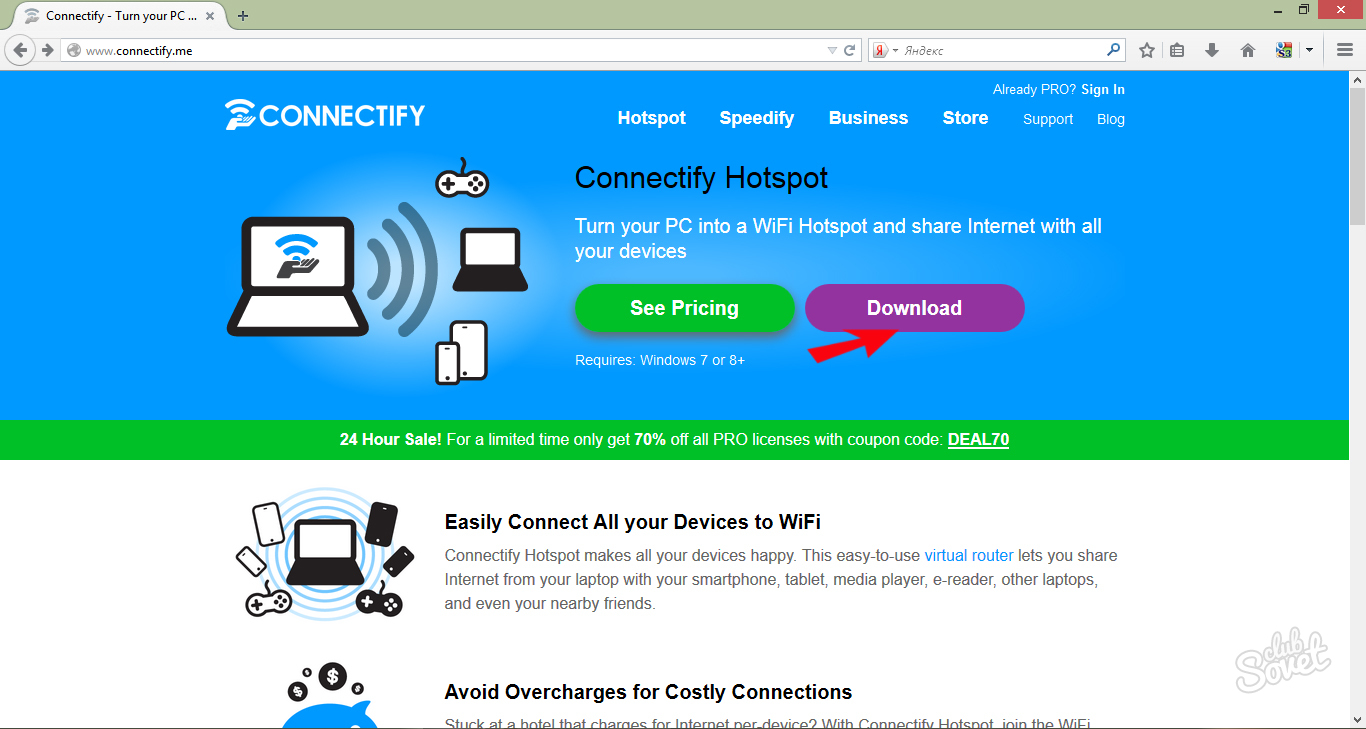


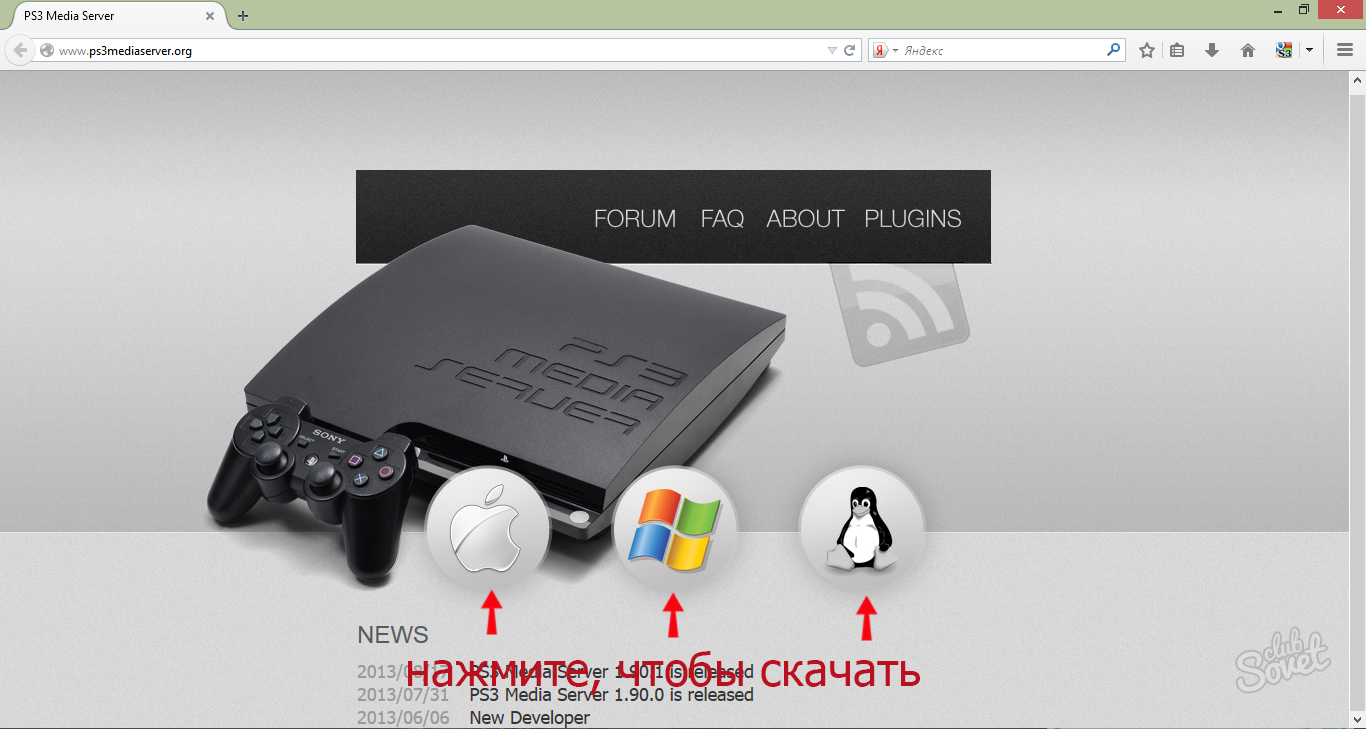
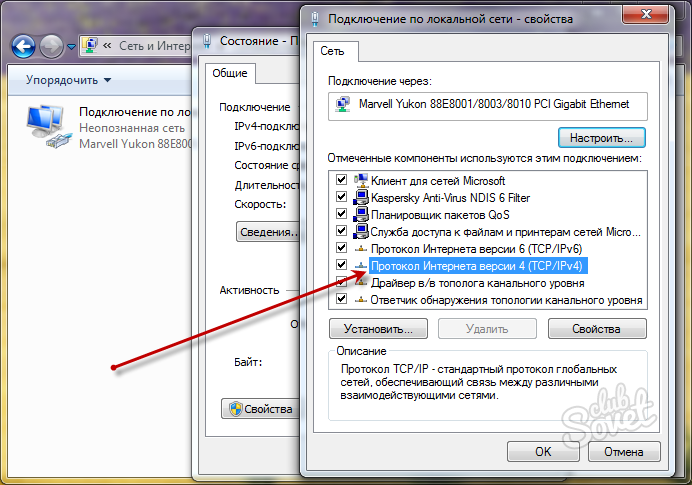
Kai prijungiate PS3 prie kompiuterio, nepamirškite keisti „Windows“ užkardos nustatymų - turite leisti konsolei naudotis tinklu, kitaip prieiga prie interneto bus apribota arba visai nebus.
Žaidimų konsolę galima prijungti prie asmeninio kompiuterio su prieiga prie medijos failų, žaidimų ir pan. Norėdami tai padaryti, jums reikės Ethernet kabelio.
Tai tikrai turi bet kurį interneto vartotoją - kabelį su dviem vienodais galais, jungiančią kompiuterį su modemu. Taip pat reikės įdiegti PS3 FTP serverio programą konsolėje (greičiausiai ji bus rodoma žaidimo aplanke).
Viena vertus, eterneto kabelis turi būti prijungtas prie kompiuterio, kita - į konsolę (jis turi būti išjungtas). Tada įjunkite konsolę ir eikite į interneto ryšio nuostatų skyrių. Čia mes pasirenkame pasirinktinį metodą, laidinį ryšį, tada rankiniu būdu įvedame IP adresą, DNS ir kitus prašomus parametrus.
Kai užmezgamas ryšys, paleiskite PS3 FTP serverį ir pasirinkite „Start FTP Server“ pasirodžiusiame lange. Tada eikite į kompiuterį: paleiskite „Total Commander“ ir pasirinkite „Network“ skyrių viršutiniame meniu, tada - „New FTP Connection“ skirtuką. Serverių eilutėje nurodome jūsų konsolės ekrane rodomą IP adresą, taip pat pašalinkite žymę iš elemento „Anoniminis ryšys“, tada turėsite nurodyti naudotojo vardą ir, galiausiai, atidarysite standžiojo disko turinį.
„Sony“ valdiklio prijungimas prie kompiuterio:
„Sony“ žaidimų valdiklį galite prijungti prie asmeninio kompiuterio, kad galėtumėte jį naudoti kaip žaidimo ar pele. Tam reikia įdiegto įrenginio tvarkyklės. Atsisiųskite jį naudodami nuorodą. http://dl.qj.net/playstation-3/tools-and-utilities/sixaxis-driver-for-pc.html. Įkeliate tris failus. Pirma, paleiskite diegimo programą ir įdiekite tvarkyklę kompiuteryje. Tada paleiskite ps3sixaxis_en.exe failą. Po to žaidimo valdiklį galite prijungti prie kompiuterio.
Jūs galite patikrinti, ar valdiklis yra tinkamai valdomas skydelyje „žaidimų įrenginiai“. Čia du kartus spustelėkite savo valdiklį ir pamatysite naują langą su dviem skirtukais - „Nustatymai“ ir „Bandymas“. Antrajame skirtuke galite patikrinti visų mygtukų ir lazdų veikimą.
Jei tvarkyklė sėkmingai įdiegta ir įrenginys vis dar neveikia taip, kaip reikia, pabandykite kopijuoti aukščiau esantį failą ps3sixaxis_en.exeatsisiunčiamas iš interneto į aplanką C: Windows System32, tada paleiskite jį dar kartą, bet ne iš System32, bet iš kur jis buvo atsisiunčiamas.
